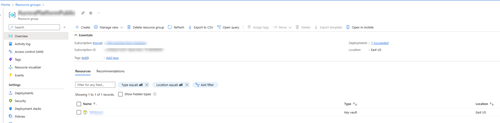Verbinding maken met een bestaande Azure-resource
Van toepassing op: Dynamics 365 Contact Center (ingesloten), Dynamics 365 Contact Center (zelfstandig) en Dynamics 365 Customer Service
Belangrijk
De naam Azure Active Directory wordt gewijzigd in Microsoft Entra ID. U hoeft niets te doen. Meer informatie vindt u in Nieuwe naam voor Azure Active Directory.
U kunt uw spraak- of sms-kanalen verbinden met Azure Communication Services met behulp van een bestaande Azure-resource van elk van uw Azure-abonnementen binnen dezelfde tenant. Als u de verbinding met een resource hebt verbroken en deze nu wilt gebruiken, kunt u dit doen met deze optie.
Vereisten
- De organisatie die u gebruikt is geen proefversie.
- De knop Aan de slag die verbinding maakt met een bestaande Azure-resource is zichtbaar op de pagina Telefoonnummers van Customer Service-beheercentrum of Contact Center-beheercentrum. De knop Aan de slag wordt alleen weergegeven als:
- De proefversie is beëindigd nadat de gratis beltijd was verstreken.
- U hebt de proefversie handmatig beëindigd.
- U hebt de verbinding met de Azure-resource verbroken.
- Uw actieve Azure-abonnement bevindt zich in dezelfde tenant als uw Dynamics 365-account in de verbeterde spraakervaring.
- Uw rol heeft bevoegdheden voor Inzender.
Azure-resourcegegevens ophalen
Voordat u een bestaande Azure-resource verbindt met Azure Communication Services, moet u de volgende informatie ophalen uit de Azure Portal:
Ga naar Resourcegroepen en selecteer de vereiste resourcegroep waarin uw Azure Communication Services-resource zich bevindt.
Selecteer Eigenschappen in Instellingen.
Kopieer op de pagina Eigenschappen de waarden in de velden Naam en Resource-id, die u moet opgeven als ACS-resourcenaam en ACS-recource-id waarden in Customer Service-beheercentrum of Contact Center-beheercentrum.
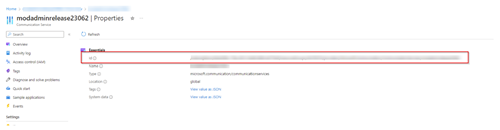
Zoek de communicatieservice voor de resourcegroep en selecteer vervolgens Sleutels in Instellingen.
Kopieer vervolgens bij Sleutels de waarde voor Verbindingsreeks in Primaire sleutel. U gebruikt deze waarde als de waarde van de verbindingsreeks in het Customer Service-beheercentrum of Contact Center-beheercentrum.
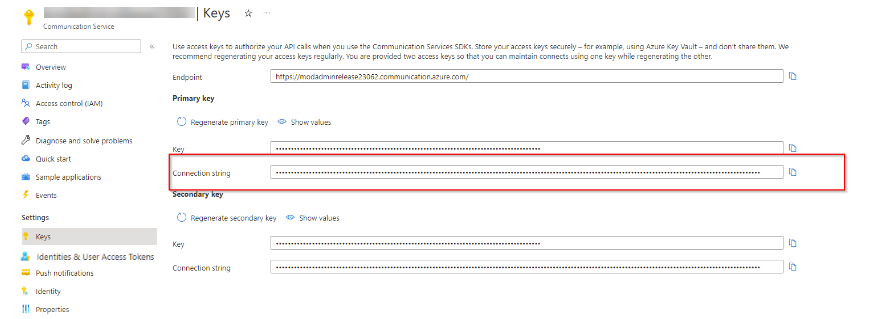
Opmerking
Als u de verbindingsreeks in Azure Communication Services opnieuw genereert nadat u verbinding hebt gemaakt met de Azure Communication Services-resource, wordt de bestaande verbindingsreeks in de Contact Center-beheercentrum-app ongeldig. Er wordt ook een foutmelding weergegeven in het verbindingsreeksveld in het beheercentrum. Om de fout op te lossen, kopieert u de correctieverbindingsreeks uit de Azure-portal en plakt u deze in het veld Verbindingsreeks in Kanalen>Telefoonnummers>Geavanceerd>Azure-communicatieservices beheren in de app Contact Center-beheercentrum. De toepassing geeft een bericht weer als de verbinding is geslaagd.
De toepassing Event Grid en tenant-id's ophalen uit Azure Portal
U moet de waarden van Toepassings-id (client) en Directory-id (tenant) in Id van gebeurtenisrasterapp en Tenant-id van gebeurtenisrasterapp opgeven in het Contact Center- of Customer Service-beheercentrum. Voer de volgende stappen uit om deze waarden op te halen:
Open de pagina App-registraties in de Azure-portal. Als u uw app voor het eerst registreert op de Azure-portal, voert u de volgende stappen uit. Selecteer anders de geregistreerde app en ga naar stap 2:
Voer op de pagina Een toepassing registreren de volgende gegevens in:
- Naam: voer een naam in voor de toepassing.
- Ondersteunde accounttypen: selecteer Accounts in een willekeurige organisatieadreslijst (Willekeurige Microsoft Entra ID - Multitenant).
Selecteer Registreren.
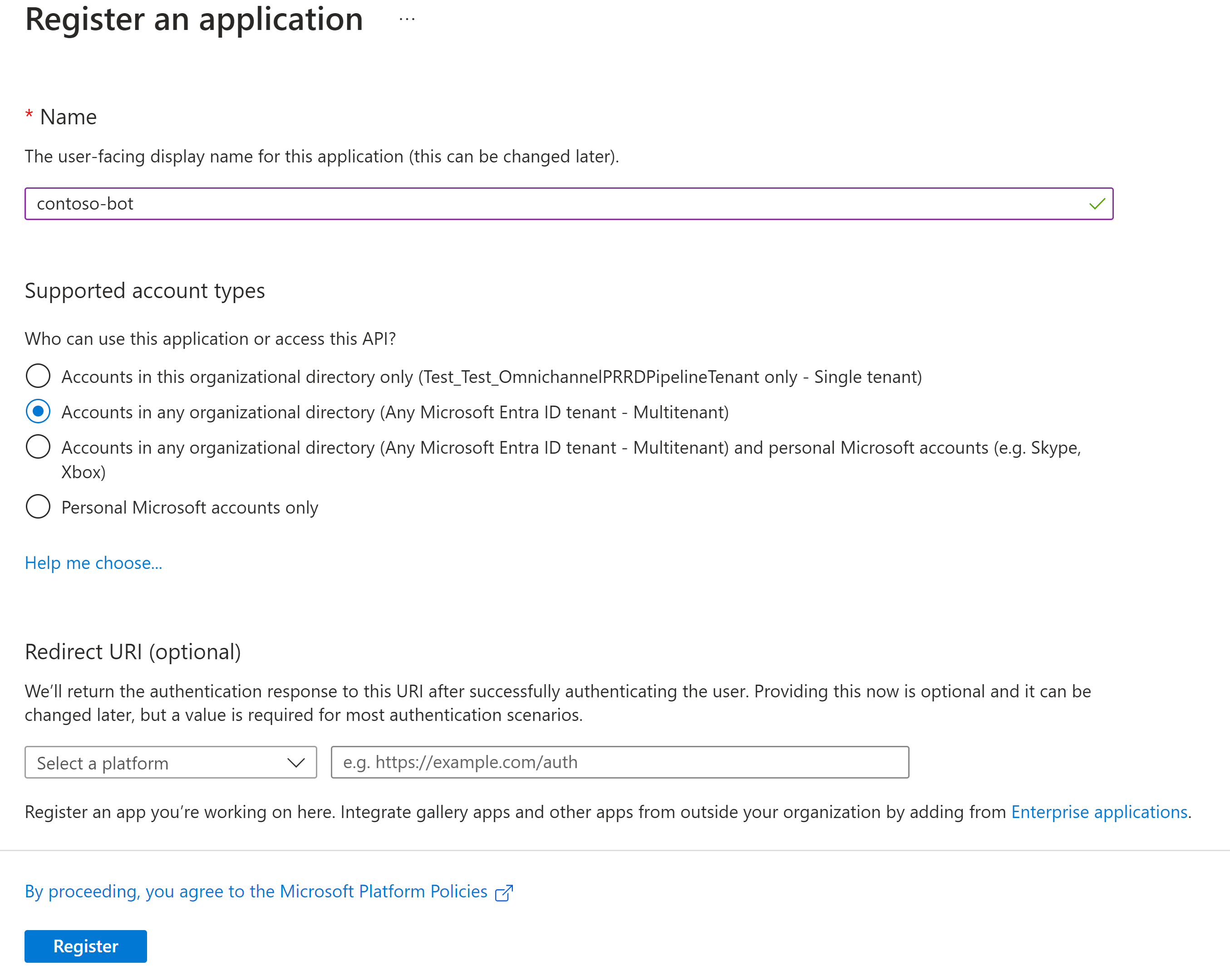
Selecteer de waarde van het veld Client-id van toepassing en selecteer vervolgens Naar klembord kopiëren. U voert deze waarde in voor Id van gebeurtenisrasterapp in het Contact Center- of Customer Service-beheercentrum.
Selecteer de waarde van het veld (Tenant-)id van de map, selecteer de knop Naar klembord kopiëren en noteer vervolgens de waarde. U voert deze waarde in voor Tenant-id van gebeurtenisrasterapp in het Contact Center- of Customer Service-beheercentrum.
Selecteer Eigenaren en voeg uw account toe als eigenaar van de toepassing.
Verbinding maken met een bestaande Azure-resource
Selecteer in het siteoverzicht van het Contact Center- of Customer Service-beheercentrum de optie Kanalen onder Klantenondersteuning.
Selecteer Beheren voor Telefoonnummers.
Selecteer Bestaande resource gebruiken en geef het volgende op:
Plak de waarden die u hebt gekopieerd in de sectie Informatie over Azure-resources ophalen in de volgende velden:
- Naam van ACS-resource en ACS-resource-id: de waarde van de velden Naam en Resource-id.
- Verbindingsreeks: de waarde van het veld Verbindingsreeks.
Plak de waarden die u hebt gekopieerd in Toepassings- en tenant-id's ophalen in de volgende velden:
- Id van gebeurtenisrasterapp: de waarde van Toepassings-id (client-id)
- Tenant-id van gebeurtenisrasterapp: de waarde van Directory-id (tenant-id)
Notitie
Zorg ervoor dat u bij Tenant-id voor Microsoft Entra en Toepassings-id of -URl van Microsoft Entra de waarden invoert die overeenkomen met de waarden die in uw organisatie zijn gedefinieerd. Het synchroniseren kan tot 15 minuten duren. Als u een foutmelding krijgt zoals "Webhook validation handshake failed", controleer dan de inloggegevens en probeer de stap na een paar minuten opnieuw.
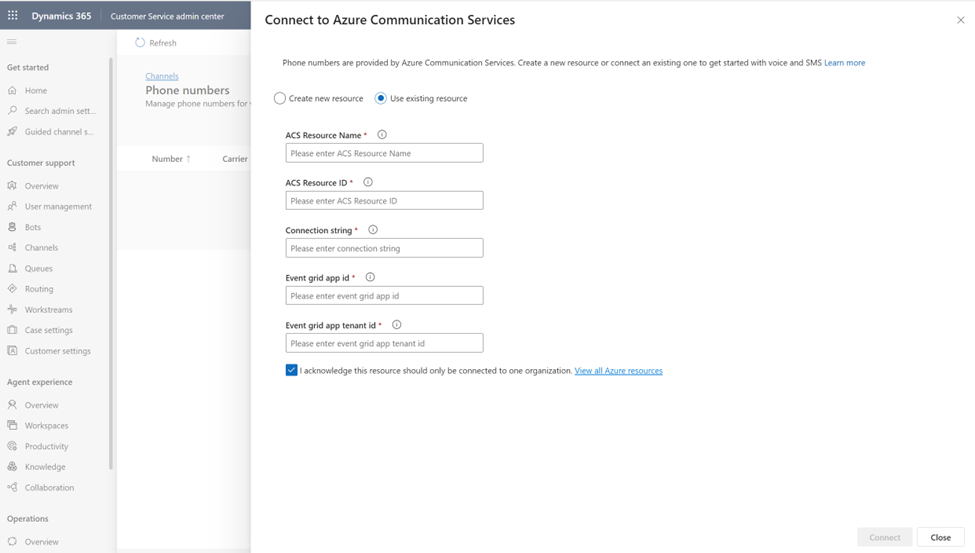
- Selecteer het selectievakje om te bevestigen dat de Azure Communication Services-resource alleen is verbonden met deze Dynamics 365 Contact Center- of Customer Service-instantie.
Selecteer Verbinden om de resource te verbinden met de Azure Communication Services.
Nadat u de Azure Communication Services-resource hebt geconfigureerd, wordt op de pagina Azure Communication Services beheren het volgende weergegeven:
- Id van gebeurtenisrasterapp
- Tenant-id van gebeurtenisrasterapp
- Eindpunt van webhook wordt opgenomen
- Eindpunt van sms-webhook
- Webhook-eindpunt voor binnenkomende oproep (preview).
U kunt de eindpuntwaarden van de abonnee kopiëren, zoals Eindpunt van webhook wordt opgenomen, Eindpunt van sms-webhook en Webhook-eindpunt voor binnenkomende oproep (preview) om ze te gebruiken in Inkomende oproepen, gespreksopname en sms-services instellen.
Notitie
Webhook-eindpunt voor binnenkomende oproep (preview) is alleen beschikbaar als de verbeterde spraakervaring in uw regio is geïmplementeerd.
Volgende stappen
[Inkomende oproepen, gespreksopname en sms-services instellen](voice-channel-configure-services.md] Telefoonnummers beheren
Spraak-workstream-instellingen configureren
Binnenkomende oproepen instellen
Uitgaande oproepen instellen
Gerelateerde informatie
Overzicht van het spraakkanaal
Verbinding maken met Azure Communication Services
Verbinding maken met een nieuwe Azure-resource
Uitgaand bellen instellen
Inkomend bellen instellen
IVR-systemen van derden integreren met spraakkanaal
Gespreksopname en transcriptie instellen voor een spraak-workstream